EA servera savienojuma problēmas
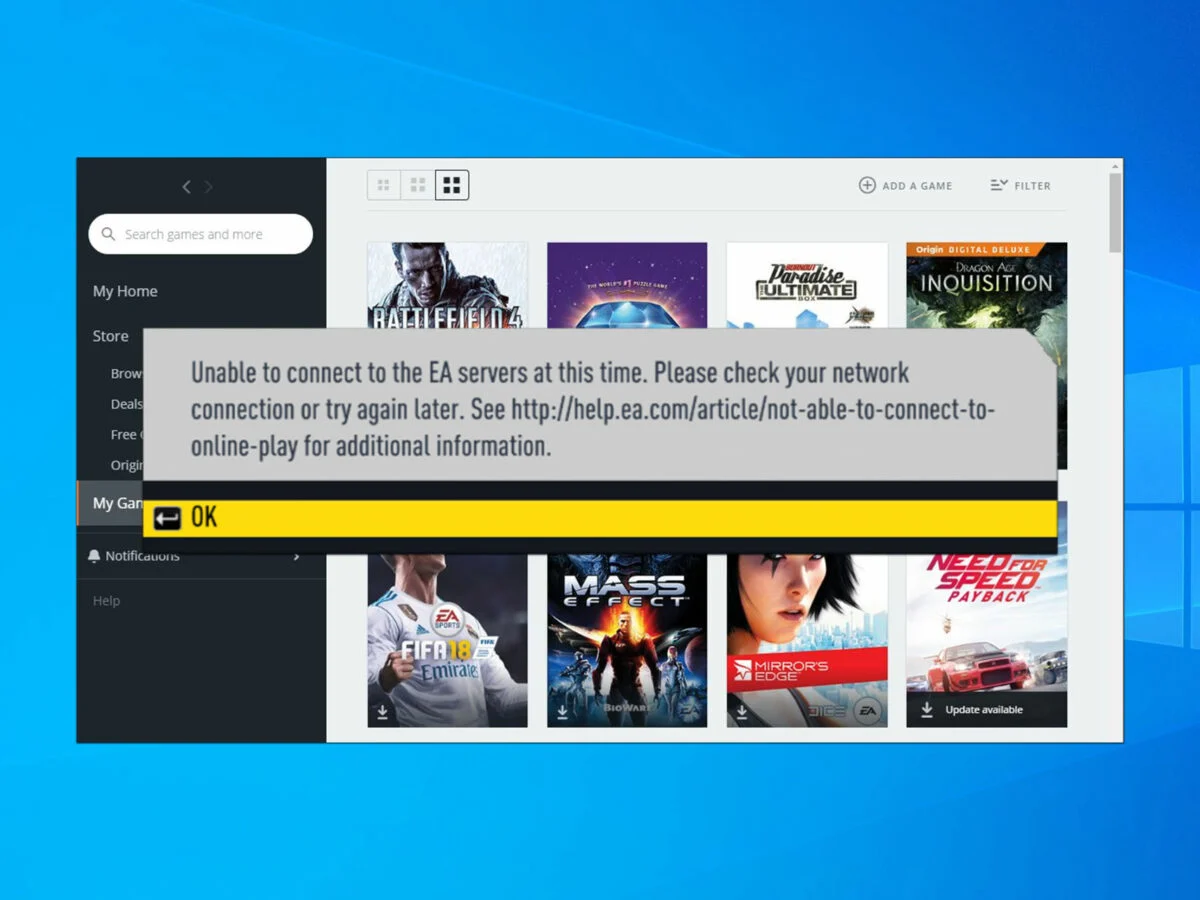
Problēmas, mēģinot izveidot savienojumu ar EA serveriem, var būt kaitinošas. Lai atrisinātu šo problēmu, ievērojiet šos speciālistu ieteikumus.
1. Pārbaudiet EA servera statusu
Pirms jebkuru problēmu novēršanas darbību veikšanas pārliecinieties, vai EA serveri ir izveidoti un darbojas. Varat pārbaudīt dažādu EA spēļu servera statusu vietnē EA palīdzības vietne.
2. Restartējiet spēli un datoru
Mēģiniet restartēt spēli, lai redzētu, vai problēma joprojām pastāv. Ja tas neatrisina problēmu, restartējiet datoru un palaidiet spēli vēlreiz. Bieži vien vienkārša atsāknēšana var novērst nelielas savienojuma problēmas.
3. Pārbaudiet savu interneta savienojumu
Pārbaudiet interneta savienojumu, lai pārliecinātos, ka tas ir stabils un tam ir pietiekams ātrums. Ja iespējams, mēģiniet izveidot savienojumu ar citu Wi-Fi tīklu. Ja izmantojat vadu savienojumu, pārliecinieties, vai kabeļi ir droši pievienoti.
4. Restartējiet maršrutētāju
Izslēdziet maršrutētāju, pagaidiet 30 sekundes un pēc tam ieslēdziet to vēlreiz. Tas var palīdzēt atrisināt pagaidu savienojuma problēmas.
5. Labojiet tīkla savienojumus
Operētājsistēmā Windows atveriet tīkla un koplietošanas centru un noklikšķiniet uz “Problēmu novēršana”. Šī utilīta identificēs un labos tīkla problēmas.
6. Uz laiku atspējojiet ugunsmūri/pretvīrusu
Dažreiz ugunsmūru vai pretvīrusu programmu traucējumi var bloķēt savienojumu ar EA serveriem. Spēles laikā mēģiniet īslaicīgi atspējot pretvīrusu vai ugunsmūri. Atcerieties tos vēlreiz iespējot, kad esat pabeidzis.
Veicot šīs darbības, jums vajadzētu būt iespējai atrisināt lielāko daļu EA servera savienojuma problēmu. Ja problēma joprojām pastāv, apsveriet iespēju sazināties ar EA klientu atbalsta dienestu, lai saņemtu papildu palīdzību.
Iespējamo savienojuma kļūmes cēloņu noteikšana
Vairāki faktori var veicināt kļūdu “Nevar izveidot savienojumu ar EA serveriem”. Šajā sadaļā ir sniegti norādījumi par izplatītākajiem cēloņiem un risinājumiem, kas palīdzēs atrisināt savienojuma problēmas.
Pārbaudiet EA servera statusu
Dažreiz EA serveri var īslaicīgi nedarboties vai tiem tiek veikta apkope. Lai pārbaudītu pašreizējo serveru statusu, varat pārbaudīt EA oficiālo Twitter kontu vai doties uz EA palīdzības vietni. Turklāt trešo pušu vietnes, piemēram, downdetector.com, var norādīt uz servera problēmām un pārtraukumiem. Ja serveri ir bezsaistē, jums jāgaida, līdz tie atkal tiks izveidoti, lai izveidotu savienojumu.
Pārbaudiet interneta savienojumu
Vājš vai nestabils interneta savienojums var izraisīt arī savienojuma problēmas ar EA serveriem. Lai pārbaudītu interneta savienojumu:
- Veiciet ātruma pārbaudi, lai pārbaudītu pašreizējo lejupielādes un augšupielādes ātrumu.
- Atiestatiet maršrutētāju, atvienojot to, pagaidot 30 sekundes un pievienojot to atpakaļ.
- Ja izmantojat Wi-Fi, virzieties tuvāk maršrutētājam vai pārslēdzieties uz vadu savienojumu.
Ja jūsu interneta savienojums joprojām ir neuzticams, apsveriet iespēju sazināties ar interneta pakalpojumu sniedzēju (ISP), lai saņemtu papildu palīdzību.
Novērtējiet aparatūras apstākļus
Jūsu datora aparatūras apstākļi var ietekmēt tā savienojumu ar EA serveriem. Daži punkti, kas jāņem vērā:
- Ugunsmūra iestatījumi: Windows Defender ugunsmūris var bloķēt savienojumu ar EA serveriem. Lai īslaicīgi izslēgtu ugunsmūri, izvēlnē Sākt meklējiet “Windows Defender ugunsmūri”, atlasiet “Ieslēgt vai izslēgt Windows Defender ugunsmūri” un izvēlieties “Izslēgt Windows ugunsmūri” gan privātajiem, gan publiskajiem savienojumiem.
- Pretvīrusu programmatūra: pārmērīgi aizsargājošas pretvīrusu programmas var traucēt savienojumu ar EA serveriem. Antivīrusu iestatījumos varat īslaicīgi atspējot pretvīrusu vai pievienot EA spēles izņēmumu.
- Novecojuši autovadītāji: Tīkla kartes draiveriem ir jābūt atjauninātiem, lai nodrošinātu stabilus servera savienojumus. Tīkla kartes ražotāja vietnē meklējiet jaunākos draiverus un, ja nepieciešams, instalējiet tos.
Pārbaudot šos iespējamos savienojuma kļūmju cēloņus, varat izolēt problēmu un veikt atbilstošās darbības, lai to novērstu.
Problēmu novēršanas soļi
Kešatmiņas un datu notīrīšana
Lai atrisinātu problēmas, izveidojot savienojumu ar EA serveriem, vispirms notīriet kešatmiņu un datus. Tas var palīdzēt atrisināt visas pagaidu problēmas, kas varētu izraisīt savienojuma problēmas. Lai notīrītu kešatmiņu un datus:
- Aizveriet visas aktīvās EA spēles.
- Atveriet savu spēles klientu (piemēram, Origin vai Steam) un pārejiet uz tā iestatījumiem.
- Atrodiet iespēju notīrīt kešatmiņu vai pagaidu failus un izpildiet norādījumus, lai pabeigtu procesu.
Programmatūras atjaunināšana
Spēļu klienta un EA spēļu atjaunināšana var palīdzēt atrisināt saderības problēmas, kas var liegt jums izveidot savienojumu ar EA serveriem. Lai atjauninātu programmatūru:
- Atveriet savu spēles klientu un pārliecinieties, vai esat pieteicies.
- Pārbaudiet atjauninājumus un instalējiet atjauninājumus savam klientam un EA spēlēm.
- Ja tiek prasīts, restartējiet spēles klientu, lai lietotu atjauninājumus.
Tīkla iestatījumu atiestatīšana
Tīkla iestatījumu atiestatīšana dažkārt var atrisināt problēmas, izveidojot savienojumu ar EA serveriem. Lai atiestatītu tīkla iestatījumus:
- Aizveriet visas palaistās EA spēles un savu spēļu klientu.
- Atveriet datora tīkla iestatījumus.
- Atrodiet iespēju atiestatīt tīkla iestatījumus un izpildiet norādījumus, lai pabeigtu procesu.
- Restartējiet datoru, lai izmaiņas stātos spēkā.
Kad esat pabeidzis šīs darbības, mēģiniet vēlreiz izveidot savienojumu ar EA serveriem. Ja problēmas joprojām pastāv, iespējams, jums būs jāsazinās ar EA atbalsta dienestu, lai saņemtu papildu palīdzību.
Uzlabota problēmu novēršana
Atinstalējiet un atkārtoti instalējiet EA spēli
Ja esat izmēģinājis pamata problēmu novēršanas darbības un nevarat izveidot savienojumu ar EA serveriem, iespējams, būs jāatinstalē un atkārtoti jāinstalē EA spēle, kuru mēģināt spēlēt. Lūk, kā to izdarīt:
- Datoram: dodieties uz "Vadības panelis" > "Atinstalēt programmu" un atrodiet EA spēli. Noklikšķiniet uz tā un atlasiet "Atinstalēt". Kad esat pabeidzis, atkārtoti instalējiet spēli, izmantojot EA Desktop vai Origin.
- Xbox: dodieties uz “Manas spēles un lietotnes” > “Pilna bibliotēka”. Atrodiet EA spēli un nospiediet kontroliera izvēlnes pogu. Izvēlieties "Atinstalēt". Kad spēle ir atinstalēta, dodieties uz veikalu un atkārtoti instalējiet spēli.
- PlayStation: pārejiet uz spēli sākuma ekrānā vai bibliotēkā. Nospiediet kontroliera pogu Opcijas un atlasiet Dzēst. Pēc dzēšanas dodieties uz PlayStation Store un atkārtoti instalējiet spēli.
Pirms spēles atinstalēšanas neaizmirstiet saglabāt spēles gaitu un dublēt iestatījumus.
Sazinieties ar EA atbalsta dienestu
Ja spēles atinstalēšana un atkārtota instalēšana neatrisina problēmu, iespējams, jums būs jāsazinās ar EA atbalsta dienestu, lai saņemtu papildu palīdzību. Tālāk ir norādītas darbības, lai sazinātos ar EA atbalstu:
- Apmeklējiet ierēdni EA palīdzības vietne
- Lapas augšdaļā noklikšķiniet uz "Sazinieties ar mums".
- Atlasiet spēli, ar kuru jums ir problēmas
- Izvēlieties platformu (PC, Xbox vai PlayStation), kurā spēlējat spēli
- Kā problēmas veidu atlasiet “Savienojums”.
- Noklikšķiniet uz pogas Atlasīt saziņas iespēju
EA atbalsts piedāvā dažādas saziņas iespējas, piemēram, tiešraides tērzēšanu un atzvanīšanas pieprasījumus. Izvēlieties sev piemērotāko metodi un sniedziet detalizētu informāciju par savu problēmu. EA atbalsta speciālisti palīdzēs jums veikt problēmu novēršanas procesu un, ja nepieciešams, eskalēs jūsu lietu, lai nodrošinātu risinājumu.
Stabila savienojuma uzturēšana ar EA serveriem
Regulāri programmatūras atjauninājumi
Programmatūras atjaunināšana ir ļoti svarīga, lai nodrošinātu vienmērīgu un stabilu savienojumu ar EA serveriem. Tas ietver spēles, datora vai konsoles operētājsistēmas un saistīto draiveru atjaunināšanu. Regulāri atjauninājumi novērš kļūdas, uzlabo veiktspēju un palīdz novērst savienojuma problēmas ar EA serveriem.
Pārliecinies, ka tu:
- Atjauniniet savu spēli uz jaunāko pieejamo versiju.
- Pārbaudiet un instalējiet datora vai konsoles operētājsistēmas atjauninājumus.
- Atjauniniet grafisko karti, tīklu un citus atbilstošus draiverus.
Sekojot šiem atjauninājumiem, tiek samazināts savienojuma problēmu risks.
Interneta ātruma uzraudzība
Jūsu interneta ātrumam ir liela nozīme stabila savienojuma uzturēšanā ar EA serveriem. Lēni vai nestabili savienojumi var izraisīt atvienojumus vai aizkavēšanos atskaņošanas laikā. Lai nodrošinātu vienmērīgu spēļu pieredzi, regulāri uzraugiet savu interneta ātrumu.
Šeit ir daži padomi, kā uzturēt labu interneta ātrumu:
- Regulāri veiciet ātruma testus, izmantojot tādas vietnes kā Speedtest.net.
- Identificējiet un novērsiet visas problēmas ar Wi-Fi maršrutētāju vai modemu.
- Lai uzlabotu veiktspēju, apsveriet iespēju jaunināt savu interneta plānu vai izmantot vadu Ethernet savienojumus.
Aktīvi uzraugot savu interneta ātrumu un risinot visas problēmas, jūs uzlabojat savas iespējas uzturēt stabilu savienojumu ar EA serveriem un izbaudīt spēļu pieredzi.
Pēdējo reizi atjaunināts: 19. gada 2023. novembrī

Sandeep Bhandari ir ieguvis inženierzinātņu bakalaura grādu datorzinātnēs Tapara universitātē (2006). Viņam ir 20 gadu pieredze tehnoloģiju jomā. Viņam ir liela interese par dažādām tehniskajām jomām, tostarp datu bāzu sistēmām, datortīkliem un programmēšanu. Vairāk par viņu varat lasīt viņa vietnē bio lapa.

